开发Pipeline作业
对已新建的作业进行开发和配置。
开发Pipeline模式的批处理作业和实时处理作业,请您参考编排作业节点、配置作业基本信息、配置作业参数和调测并保存作业章节。
编排作业节点
编排作业节点适用于Pipeline模式的批处理作业和实时处理作业。
- 参考访问DataArts Studio实例控制台登录DataArts Studio管理控制台。
- 在DataArts Studio控制台首页,选择对应工作空间的“数据开发”模块,进入数据开发页面。
- 在数据开发主界面的左侧导航栏,选择。
- 在作业目录中,双击Pipeline模式批处理作业或实时处理作业的名称,进入作业开发页面。
- 拖动所需的节点至画布,鼠标移动到节点图标上,选中连线图标
 并拖动,连接到下一个节点上。
并拖动,连接到下一个节点上。

每个作业建议最多包含200个节点。
图1 编排作业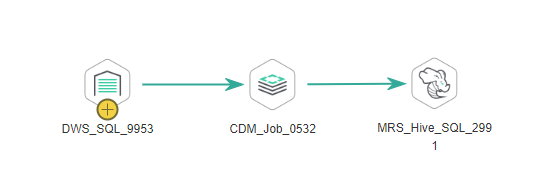
- 配置节点功能。右键单击画布中的节点图标,根据实际需要选择如表1所示的功能。
表1 右键节点功能 功能
说明
配置
进入该节点的“节点属性”页面。
删除
支持删除一个节点或同时删除多个节点。
- 单节点删除:右键单击画布中的节点图标,选择删除或按快捷键Delete。
- 多节点删除:按下键盘中的Ctrl,单击画布中需要删除的节点图标,在当前作业画布空白处单击右键,选择删除或按快捷键Delete。
复制
支持复制一个或多个节点至任意作业中:
- 单节点复制:右键单击画布中的节点图标,选择复制或按快捷键Ctrl+C,在作业画布空白处粘贴节点或按快捷键Ctrl+V,复制后的节点携带原节点的配置信息。
- 多节点复制:按下键盘中的Ctrl,单击画布中需要复制的节点图标,在当前作业画布空白处单击右键选择复制或按快捷键Ctrl+C,在目标作业画布空白处粘贴或按快捷键Ctrl+V。复制后的节点携带原节点的配置信息,但不包含节点间的连接关系。
测试运行
测试运行该节点。
说明:用户可以查看该作业节点的测试运行日志,单击“查看日志”可以进入查看日志界面查看日志的详细信息记录。
从当前节点测试运行
仅在批作业下显示该选项。选择“从当前节点测试运行”,则测试运行当前节点以及后续节点。
添加/删除连线
可以选择为两个不同的节点添加或删除连线,
编辑CDM作业
仅CDM Job节点显示该选项。选择CDM集群和作业后,可以跳转到CDM作业编辑页面,进行作业修改。
查看CDM作业日志
仅CDM Job节点显示该选项。当CDM作业运行后,右键选中CDM Job节点,单击“查看CDM日志”,可以跳转到作业监控页面,查看作业日志打印的详细信息,帮助开发者定界定位作业运行异常原因。
编辑脚本
仅关联了脚本的节点显示该选项。跳转到脚本编辑页面,对关联的脚本进行编辑。
新建便签
为该节点添加便签,每个节点可以有多个便签。
- (可选)配置连线功能。右键单击画布中的节点间连线,显示“删除”和“设置条件”功能,您可以根据实际需要进行选择。
- 配置节点属性。单击画布中的节点,在右侧显示“节点属性”页签,默认展开此配置页面,请参见节点概述配置具体节点的属性。
配置作业基本信息
为作业配置责任人、优先级信息后,用户可根据责任人、优先级来检索相应的作业。操作方法如下:
单击画布右侧“作业基本信息”页签,展开配置页面,配置如表2所示的参数。
参数 |
说明 |
|---|---|
责任人 |
自动匹配创建作业时配置的作业责任人,此处支持修改。 |
执行用户 |
当“作业调度身份是否可配置”设置为“是”,该参数可见。 执行作业的用户。如果输入了执行用户,则作业以执行用户身份执行;如果没有输入执行用户,则以提交作业启动的用户身份执行。 |
作业委托 |
当“作业调度身份是否可配置”设置为“是”,该参数可见。 配置委托后,作业执行过程中,以委托的身份与其他服务交互。 |
作业优先级 |
自动匹配创建作业时配置的作业优先级,此处支持修改。 |
实例超时时间 |
配置作业实例的超时时间,设置为0或不配置时,该配置项不生效。如果您为作业设置了异常通知,当作业实例执行时间超过超时时间,将触发异常通知,发送消息给用户,作业不会中断,继续运行。 |
实例超时是否忽略等待时间 |
配置实例超时是否忽略等待时间。 如果勾选上,表示实例运行时等待时间不会被计入超时时间,可前往默认项设置修改此策略。 如果未选上,表示实例运行时等待时间会被计入超时时间。 |
自定义字段 |
配置自定义字段的参数名称和参数值。 |
作业标签 |
配置作业的标签,用以分类管理作业。 单击“新增”,可给作业重新添加一个标签。也可选择管理作业标签中已配置的标签。 |
配置作业参数
作业参数为全局参数,可用于作业中的任意节点。操作方法如下:
Pipeline模式的批处理作业和实时处理作业,单击画布的空白处,在右侧显示“作业参数配置”页签,单击此页签,展开配置页面,配置如表3所示的参数。
功能 |
说明 |
|---|---|
变量 |
|
新增 |
单击“新增”,在文本框中填写作业参数的名称和参数值。 参数配置完成后,在作业中的引用格式为:${参数名称}
说明:
如果作业中有两个节点,比如第一个Rest Client节点返回了body,第二个节点使用返回的data。如果这个data的长度超过1000000个字符,内容就会被截断。在配置作业参数时,作业的参数值的结果最大不超过1000000个字符。 |
编辑参数表达式 |
在参数值文本框后方,单击 |
修改 |
在参数名和参数值的文本框中直接修改。 |
掩码显示 |
在参数值为密钥等情况下,从安全角度,请单击 |
删除 |
在参数值文本框后方,单击 |
常量 |
|
新增 |
单击“新增”,在文本框中填写作业常量的名称和参数值。 参数配置完成后,在作业中的引用格式为:${参数名称} |
编辑参数表达式 |
在参数值文本框后方,单击 |
修改 |
在参数名和参数值的文本框中直接修改,修改完成后,请保存。 |
删除 |
在参数值文本框后方,单击 |
工作空间环境变量 |
|
查看工作空间已配置的变量和常量。 |
|
单击“作业参数预览”页签,展开预览页面,配置如表4所示的参数。

MRS Flink Job、DLI Flink Job、DLI SQL、DWS SQL、MRS HetuEngine、MRS ClickHouse SQL、MRS Hive SQL、MRS Impala SQL、MRS Presto SQL、MRS Spark SQL、RDS SQL的算子脚本参数支持参数预览。
功能 |
说明 |
|---|---|
当前时间 |
仅单次调度才显示。系统默认为当前时间。 |
事件触发时间 |
仅事件驱动调度才显示。系统默认为事件触发时间。 |
周期调度 |
仅周期调度才显示。系统默认为调度周期。 |
具体时间 |
仅周期调度才显示。周期调度配置的具体运行时间。 |
起始日期 |
仅周期调度才显示。周期调度的生效时间。 |
后N个实例 |
作业运行调度的实例个数。 |

在作业参数预览中,如果作业参数配置存在语法异常情况系统会给出提示信息。
如果参数配置了依赖作业实际运行时产生的数据,参数预览功能中无法模拟此类数据,则该数据不展示。
调测并保存作业
作业编排和配置完成后,请执行以下操作:
批处理作业
- 单击画布上方的测试运行按钮
 ,测试作业。如果测试未通过,请您查看作业节点的运行日志,进行定位处理。
,测试作业。如果测试未通过,请您查看作业节点的运行日志,进行定位处理。

用户可以查看该作业的测试运行日志,单击“查看日志”可以进入查看日志界面查看日志的详细信息记录。
作业未提交版本之前,进行手动测试运行,作业监控里面的作业运行实例版本显示是0。
- 测试通过后,单击画布上方的保存按钮
 ,保存作业的配置信息。
,保存作业的配置信息。保存后,在右侧的版本里面,会自动生成一个保存版本,支持版本回滚。保存版本时,一分钟内多次保存只记录一次版本。对于中间数据比较重要时,可以通过“新增版本”按钮手动增加保存版本。
实时处理作业
- 单击画布上方的保存按钮
 ,保存作业的配置信息。
,保存作业的配置信息。保存后,在右侧的版本里面,会自动生成一个保存版本,支持版本回滚。保存版本时,一分钟内多次保存只记录一次版本。对于中间数据比较重要时,可以通过“新增版本”按钮手动增加保存版本。















